Cara buka telegram di pc – Telegram, aplikasi perpesanan populer, kini hadir di PC Anda. Dengan aplikasi desktop atau web, Anda dapat menikmati fitur-fitur Telegram yang komprehensif langsung dari kenyamanan PC Anda.
Artikel ini akan memandu Anda langkah demi langkah cara membuka Telegram di PC, mengulas fitur-fiturnya, membahas manfaatnya, dan memberikan tips keamanan untuk memastikan pengalaman Telegram yang optimal di perangkat Anda.
Cara Membuka Telegram di PC
Telegram adalah aplikasi perpesanan populer yang tersedia untuk berbagai platform, termasuk PC. Berikut cara membuka Telegram di PC:
Aplikasi Desktop, Cara buka telegram di pc
- Unduh aplikasi desktop Telegram dari situs web resmi.
- Instal aplikasi dan ikuti petunjuk pada layar.
- Masuk ke akun Telegram Anda menggunakan nomor telepon atau kode QR.
Telegram Web
- Buka situs web Telegram Web di browser Anda.
- Klik tombol “Telegram Web” di halaman beranda.
- Masuk ke akun Telegram Anda menggunakan nomor telepon atau kode QR.
Fitur-Fitur Telegram di PC
Telegram menawarkan berbagai fitur di PC yang menyempurnakan pengalaman berkirim pesan dan kolaborasi.
Obrolan
Telegram di PC memungkinkan obrolan teks dan suara yang mulus. Anda dapat mengirim pesan ke individu atau grup, menggunakan emoji, GIF, dan stiker untuk mengekspresikan diri.
Panggilan Video
Fitur panggilan video Telegram di PC memungkinkan Anda terhubung dengan kontak secara tatap muka. Anda dapat melakukan panggilan satu lawan satu atau grup, dengan kualitas video dan audio yang jernih.
Berbagi File
Telegram memungkinkan Anda berbagi file dengan mudah di PC. Anda dapat mengirim dokumen, foto, video, dan jenis file lainnya hingga ukuran 2 GB. Telegram juga mendukung berbagi file yang aman dan terenkripsi.
Sinkronisasi
Semua pesan dan file Anda di Telegram disinkronkan secara mulus antara perangkat. Anda dapat memulai percakapan di ponsel dan melanjutkannya di PC, tanpa kehilangan riwayat obrolan atau data apa pun.
Buat kamu yang pengen buka Telegram di PC, caranya gampang banget. Tinggal kunjungi web.telegram.org dan login pakai nomor telepon. Nah, buat kamu yang masih setia pakai BB Q10, ada baiknya kamu tahu kelebihan dan kekurangan bb q10 sebelum memutuskan ganti perangkat.
Soalnya, BB Q10 ini punya kelebihan dan kekurangan yang unik. Tapi balik lagi ke Telegram, kalau kamu pengen akses chat Telegram di PC, cara di atas udah bisa bikin kamu tetap terhubung dengan teman dan keluarga.
Kustomisasi
Telegram di PC menawarkan berbagai opsi penyesuaian. Anda dapat mengubah tema, ukuran font, dan wallpaper untuk mempersonalisasi antarmuka sesuai preferensi Anda.
Manfaat Menggunakan Telegram di PC: Cara Buka Telegram Di Pc
Menggunakan Telegram di PC menawarkan berbagai manfaat dibandingkan dengan perangkat seluler, terutama dalam hal kemudahan akses, kenyamanan, dan produktivitas yang ditingkatkan.
Kemudahan Akses
Telegram di PC memungkinkan Anda mengakses akun Telegram Anda dari perangkat mana pun yang memiliki koneksi internet, tanpa perlu bergantung pada perangkat seluler Anda. Ini sangat berguna jika Anda tidak memiliki akses ke ponsel atau ingin menggunakan Telegram saat sedang bekerja di komputer.
Kenyamanan
Layar PC yang lebih besar dan keyboard yang nyaman membuat pengalaman mengetik dan membaca pesan di Telegram jauh lebih nyaman dibandingkan dengan perangkat seluler. Anda juga dapat dengan mudah mengelola obrolan, file, dan pengaturan Telegram dari satu lokasi.
Produktivitas yang Ditingkatkan
Fitur tambahan Telegram di PC, seperti pintasan keyboard, berbagi file yang mudah, dan sinkronisasi multi-perangkat, dapat meningkatkan produktivitas Anda. Anda dapat dengan cepat merespons pesan, berbagi dokumen besar, dan mengakses riwayat obrolan Anda dari mana saja.
Keamanan Telegram di PC
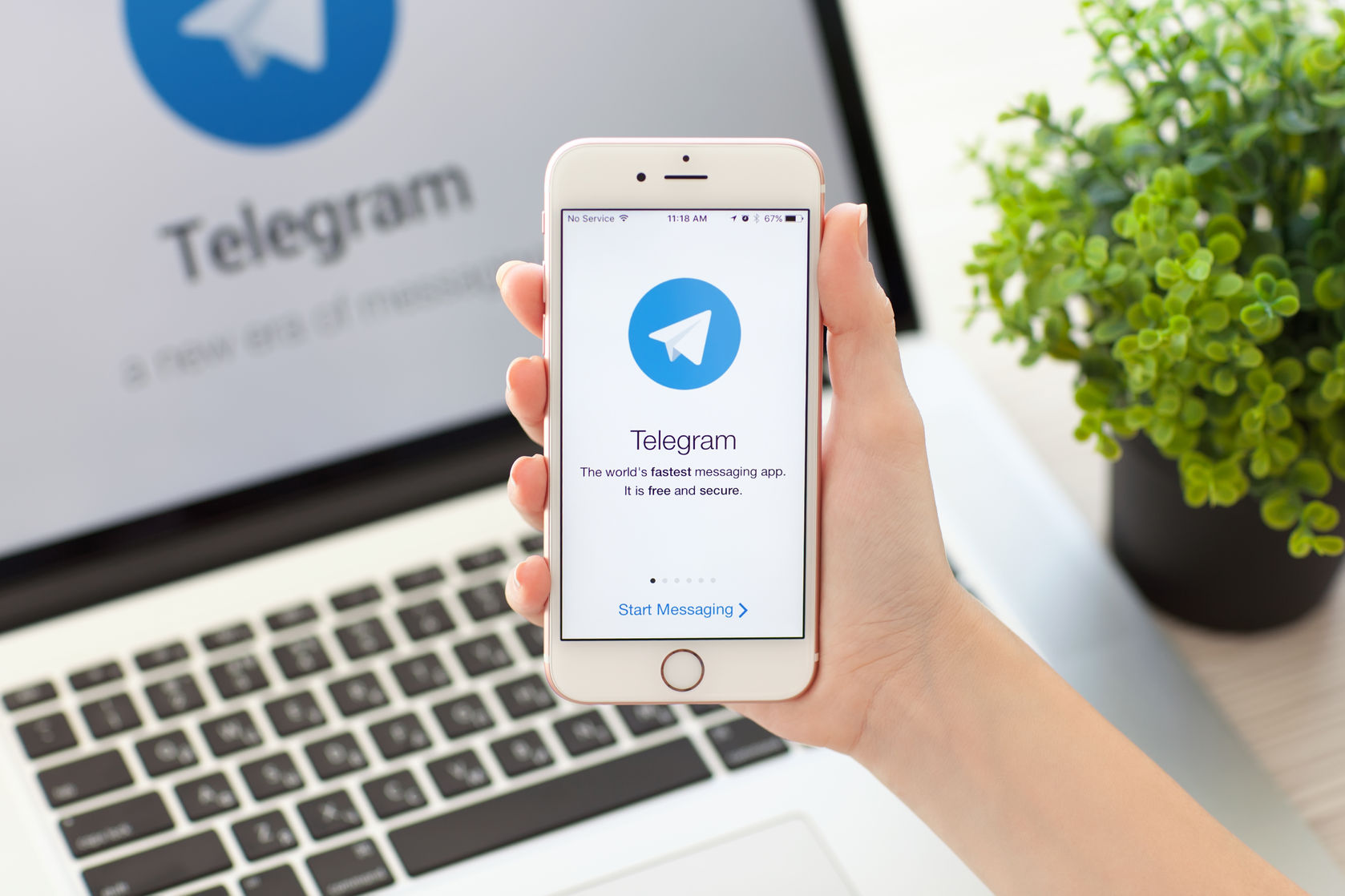
Telegram dikenal dengan fitur keamanannya yang mumpuni, dan versi PC-nya juga tidak terkecuali. Berikut adalah beberapa aspek penting mengenai keamanan Telegram di PC:
Enkripsi Ujung-ke-Ujung
Semua percakapan di Telegram, baik di ponsel maupun PC, dienkripsi ujung-ke-ujung. Ini berarti hanya pengirim dan penerima yang dapat membaca pesan, dan tidak ada pihak ketiga, termasuk Telegram sendiri, yang dapat mengaksesnya.
Otentikasi Dua Faktor
Telegram menawarkan otentikasi dua faktor (2FA) untuk memberikan lapisan keamanan ekstra ke akun Anda. Saat mengaktifkan 2FA, Anda akan diminta memasukkan kode verifikasi yang dikirimkan ke nomor telepon Anda atau aplikasi otentikasi setiap kali Anda masuk ke Telegram di perangkat baru.
Praktik Keamanan Terbaik
Selain fitur keamanan bawaan, ada beberapa praktik terbaik yang dapat Anda ikuti untuk menjaga keamanan akun Telegram Anda di PC:
- Gunakan kata sandi yang kuat dan unik untuk akun Telegram Anda.
- Aktifkan 2FA untuk melindungi akun Anda dari akses tidak sah.
- Berhati-hatilah dengan tautan dan lampiran yang mencurigakan.
- Jangan bagikan informasi pribadi Anda dengan orang asing.
- Laporkan aktivitas mencurigakan apa pun ke Telegram.
Tips Menghindari Penipuan
Penipu mungkin mencoba memanfaatkan keamanan Telegram dengan mengirimkan tautan atau pesan palsu yang dirancang untuk mencuri informasi pribadi Anda. Berikut adalah beberapa tips untuk menghindari penipuan:
- Jangan klik tautan atau membuka lampiran dari orang yang tidak Anda kenal.
- Periksa URL dengan cermat sebelum memasukkan informasi pribadi Anda.
- Waspadalah terhadap permintaan informasi pribadi yang tidak biasa.
- Laporkan penipuan apa pun ke Telegram.
Pemecahan Masalah Umum
Meskipun Telegram umumnya mudah digunakan di PC, beberapa pengguna mungkin mengalami masalah saat membuka aplikasi. Berikut beberapa masalah umum dan solusi langkah demi langkah untuk mengatasinya:
Kesalahan Koneksi
- Periksa koneksi internet Anda dan pastikan stabil.
- Coba mulai ulang router atau modem Anda.
- Jika menggunakan VPN, coba nonaktifkan dan coba lagi.
Aplikasi Tidak Responsif
- Tutup dan buka kembali Telegram.
- Perbarui Telegram ke versi terbaru.
- Jika masalah berlanjut, coba instal ulang Telegram.
Notifikasi Tidak Muncul
- Pastikan notifikasi diaktifkan di pengaturan Telegram.
- Periksa pengaturan notifikasi sistem Anda.
- Jika menggunakan aplikasi desktop, pastikan Telegram berjalan di latar belakang.
Sinkronisasi Antar Perangkat Tidak Berfungsi
- Pastikan Anda menggunakan versi Telegram yang sama di semua perangkat.
- Periksa koneksi internet Anda di semua perangkat.
- Coba keluar dan masuk kembali ke Telegram pada semua perangkat.
Ilustrasi
Untuk menggambarkan tampilan dan fungsi Telegram di PC, berikut beberapa ilustrasi yang relevan:
- Tangkapan Layar Antarmuka Utama:Menampilkan daftar percakapan, panel obrolan, dan bilah menu.
- Mockup Fitur Panggilan Video:Menunjukkan kemampuan Telegram untuk melakukan panggilan video grup dan satu lawan satu.
- Ilustrasi Fungsi Kirim Pesan:Menggambarkan proses mengirim pesan teks, gambar, dan file.
Berikut adalah penjelasan lebih rinci tentang fitur dan fungsionalitas Telegram di PC:
- Daftar Percakapan:Menampilkan daftar semua percakapan, baik obrolan individu maupun grup.
- Panel Obrolan:Tempat pengguna dapat mengirim dan menerima pesan, berbagi file, dan melakukan panggilan.
- Bilah Menu:Menyediakan akses ke pengaturan, kontak, dan fitur lainnya.
- Fitur Panggilan Video:Memungkinkan pengguna melakukan panggilan video grup dan satu lawan satu dengan kualitas tinggi.
- Fungsi Kirim Pesan:Telegram mendukung pengiriman pesan teks, gambar, video, dokumen, dan file lainnya.
Contoh Penggunaan
Telegram di PC menawarkan berbagai kemudahan dan manfaat dalam berkomunikasi, berkolaborasi, dan menyelesaikan tugas. Berikut adalah beberapa contoh penggunaannya:
Berbagi File Besar
Telegram memungkinkan pengguna berbagi file berukuran besar hingga 2GB dengan mudah. Hal ini sangat berguna untuk berbagi dokumen, video, dan gambar beresolusi tinggi tanpa kesulitan kompresi atau pembatasan ukuran.
Sinkronisasi Antar Perangkat
Telegram menyinkronkan pesan dan data pengguna secara real-time di semua perangkat yang terhubung. Artinya, pengguna dapat memulai percakapan di ponsel, melanjutkannya di PC, dan mengakses semua pesan dan file mereka di perangkat mana pun.
Grup dan Saluran
Telegram menawarkan fitur grup dan saluran yang memungkinkan pengguna terhubung dengan komunitas dan tetap mendapat informasi terbaru. Grup dapat menampung hingga 200.000 anggota, sementara saluran berfungsi sebagai platform satu arah untuk menyiarkan pesan ke audiens yang luas.
Kustomisasi dan Tema
Telegram menyediakan berbagai opsi kustomisasi, termasuk tema, latar belakang obrolan, dan ukuran font. Pengguna dapat menyesuaikan antarmuka Telegram sesuai preferensi mereka untuk pengalaman yang lebih personal.
Integrasi Bot
Telegram mendukung bot pihak ketiga yang dapat memperluas fungsionalitasnya. Bot ini dapat digunakan untuk berbagai tugas, seperti mencari informasi, mengatur pengingat, dan bermain game.
Ringkasan Akhir
Dengan mengikuti panduan ini, Anda dapat dengan mudah membuka Telegram di PC dan memanfaatkan fitur-fiturnya yang luar biasa untuk komunikasi, kolaborasi, dan produktivitas yang lebih baik. Jadi, mari kita mulai dan jelajahi dunia Telegram di PC!
